英特爾圖形命令中心已發布,以替代經典的英特爾圖形控制面板程式。
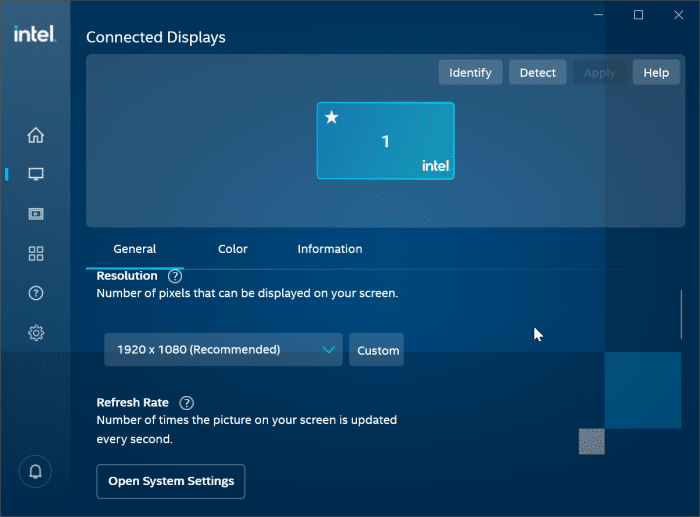
就像經典的英特爾顯示卡面板,它允許您查看有關英特爾顯卡的各種信息並更改許多顯示設定,例如螢幕分辨率、刷新率、螢幕方向等。
英特爾圖形命令中心應用程式可以通過store安裝。但是,許多人報告英特爾圖形命令中心無法打開或無法正常工作。如果英特爾圖形命令中心應用程式無法在您的 Windows PC 上打開或運行,您可以採取以下措施來解決該問題。
解決方案 1:重置或修復英特爾圖形命令中心
步驟 1:打開 Windows 10 設定。導航到應用程式>應用程式與功能頁。
第 2 步:查找英特爾圖形命令中心條目,然後單擊該條目以查看隱藏的高級選項鍊接。
單擊高級選項鍊接。
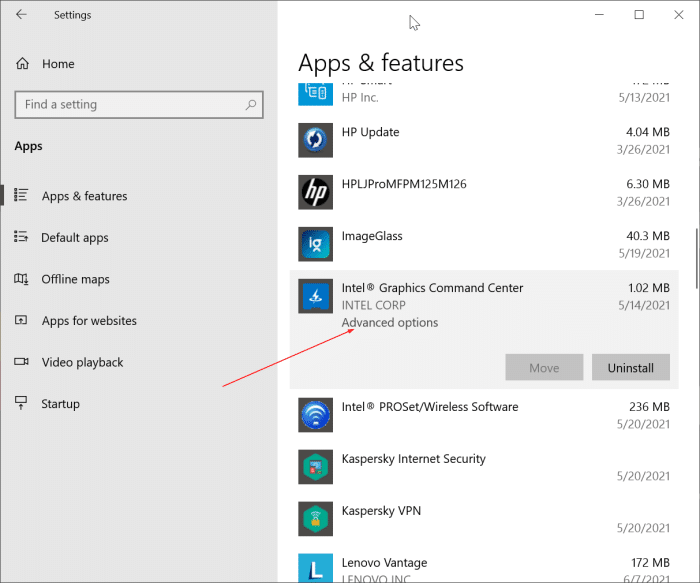
第 3 步:向下滾動頁面以查看“重置(reset)”部分。在這裡,首先單擊“重置”按鈕以重置應用程式。如果這不能解決問題,請單擊“修復(repair)”按鈕來修復應用程式。
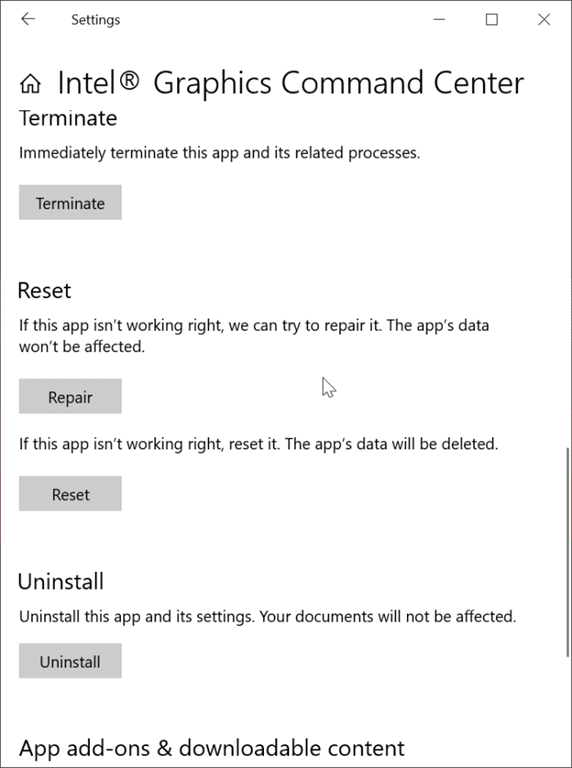
執行重置或修復通常會修復應用程式。如果問題仍然存在,請檢查下面給出的解決方案。
解決方案 2:重新安裝英特爾圖形命令中心
步驟 1:轉到 Windows 10設定>應用程式>應用程式與功能頁面。
步驟 2:單擊英特爾圖形命令中心應用程式以查看卸載按鈕。單擊“卸載”按鈕,然後單擊確認彈出窗口中顯示的“卸載”選項以卸載應用程式。
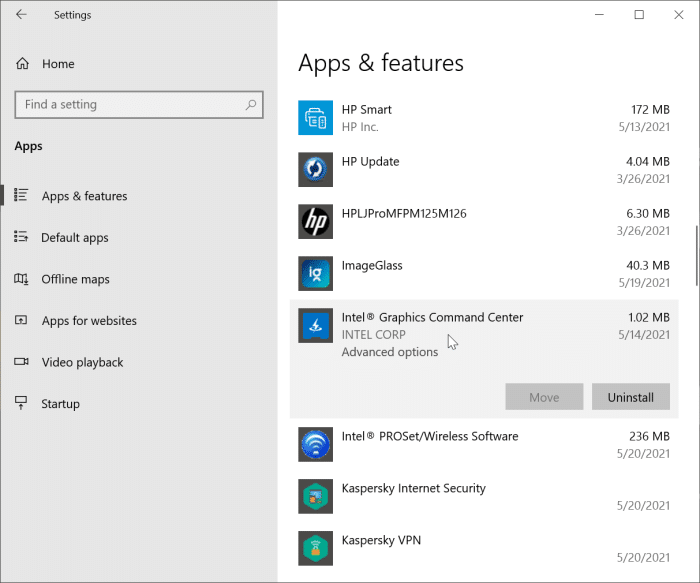
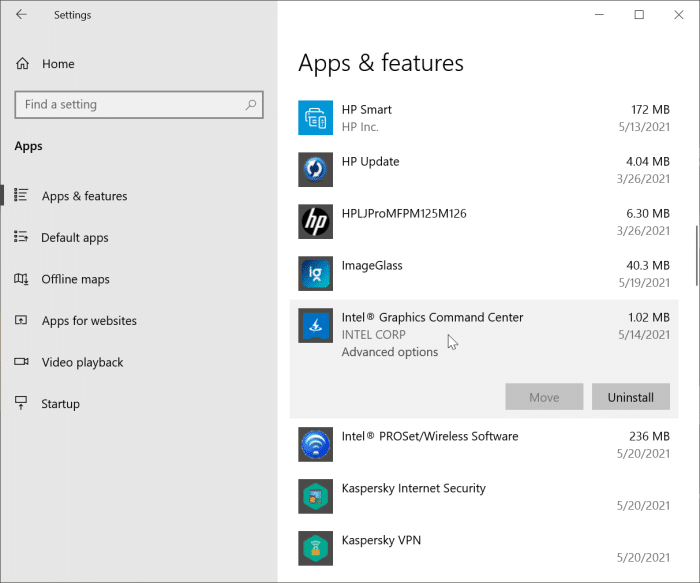
第 3 步:刪除應用程式後,啟動 Store 應用程式,搜索 Intel Graphics Command Center,然後安裝相同的應用程式。
解決方案 3:重新安裝英特爾顯卡驅動程式
如果圖形命令中心沒有正確顯示您的圖形信息,可能是因為圖形驅動程式有問題。重新安裝圖形驅動程式可能會解決該問題。重裝前也可以考慮更新顯示驅動



